
- •Лабораторная работа № 1. Создание таблиц Введение
- •Порядок выполнения работы Задание №1
- •Задание № 2 Разделение данных на две таблицы Порядок выполнения работы
- •Задание №3 Установка связи между двумя таблицами
- •Лабораторная работа № 2. Создание запросов на выборку Введение
- •Порядок выполнения работы Задание №1
- •Лабораторная работа № 3 создание отчетов Введение
- •Порядок выполнения работы
- •Контрольные вопросы
Порядок выполнения работы Задание №1
Откройте базу данных Европа
Перейдите на вкладку Создание
Создайте запрос, выбрав режим конструктора запросов (появится окно конструктора запроса с диалоговым окном добавления таблиц. Окно добавления таблиц можно вызвать командой Добавить таблицу из меню Запрос).
Добавьте в запрос все три таблицы
Убедитесь, что между добавленными таблицами автоматически установилась связь (рис. 4)
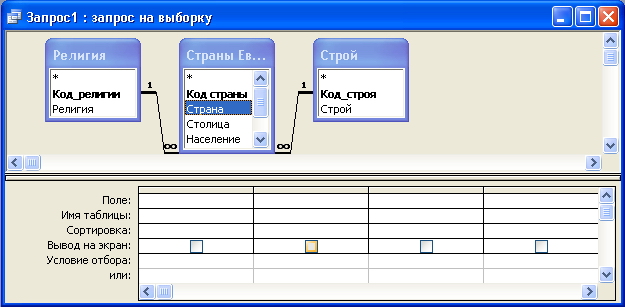
Рис. 4
Теперь необходимо выбрать поля для запроса. Из таблицы Страны Европы возьмем поля: Страна, Столица, Население. Из таблицы Строй поле Строй, а из таблицы Религия поле Религия. Это вызвано тем, что последние два поля в таблице Страны Европы хранятся в кодовом виде, а в запросе мы можем позволить себе удобный просмотр.
Первое поле добавьте, произведя двойной щелчок по нему в таблице
Второе перетащите, используя мышь (есть и третий способ, но он менее удобен).
Остальные поля добавьте любым способом.
Закройте запрос, при закрытии задав ему имя Основной
Откройте запрос и просмотрите, какие данные он выводит
Закройте запрос
Теперь необходимо настроить запрос на различные условия выборки. Обычно для этого используют один запрос, меняя эти условия.
Для того чтобы вывести в запросе только страны с определенной религией необходимо в поле запроса Религия воспользоваться фильтром и выбрать название этой религии. Аналогично для любого поля.
Для того чтобы вывести страны с населением больше 1000000, достаточно в поле Население воспользоваться числовым фильтром ввести >1000000. Кстати для условий предусмотрено две строки, поэтому для одного поля можно вводить два условия (между).
Можно сделать так, чтобы перед выводом запроса программа в диалоге просила ввести данные, строки с которыми будут выведены. Для этого в нужном поле, в указанной строке надо ввести [Введите данные для отбора]. Выражение в скобках может быть любым, но именно оно появится в диалоговом окне.
Для выполнения выбора непосредственно в запросе можно использовать Фильтр. Потренируйтесь работе с ним.
Выделите запрос Основной (он должен быть закрыт)
Скопируйте его в буфер обмена
Вставьте его в базу 4 раза, задавая имена созвучные следующим ниже заданиям п.п.10....14.
Создайте запрос, выводящий страны с Православием
Создайте запрос, не выводящий страны с Православием
Создайте запрос, выводящий страны с населением более 10000000 и менее 200000000
Создайте запрос, выводящий страны с населением более 3000000 и исповедующими католицизм.
Сохраните базу данных.
Лабораторная работа № 3 создание отчетов Введение
По своим свойствам и структуре отчеты предназначены для вывода на печатающее устройство. Отчеты отличаются тем, что в них приняты специальные меры для группирования выводимых данных и для вывода специальных элементов оформления, характерных для печатных документов (верхний и нижний колонтитулы, номера страниц, служебная информация о времени создания отчета и т.д.).
Порядок выполнения работы
Отчет создается в несколько этапов. При работе мастера выполняется выбор базовых таблиц или запросов, на которых отчет базируется, выбор полей, отображаемых в отчете, выбор полей группировки, выбор полей и методов сортировки, выбор формы печатного макета и стиля оформления.
Откройте базу данных Европа;
Запустите Мастер Отчетов во вкладке Создание
В окне мастера создания отчетов откройте поле со списком Таблицы и запросы. Выберите ранее созданную таблицу или запрос, по которым необходимо создать отчет. (рис. 5)
В списке Допустимые поля выберите необходимые поля, информация из которых должна быть отражена в отчете.
В следующем окне определите уровни группировки записей в отчете.
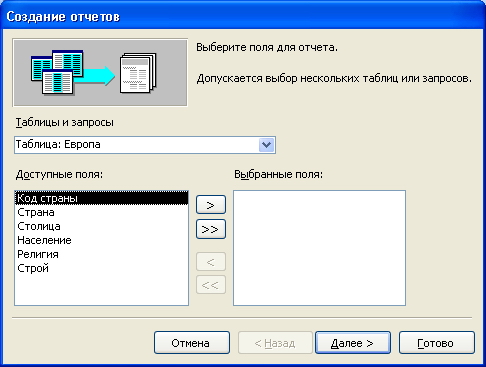
Рис. 5
В следующем окне для расположения записей в отчете в алфавитном порядке или в порядке возрастания дат, стоимости товара и т. п. откройте поле со списком и выберите имя нужного поля. Чтобы расположить записи в порядке убывания справа от поля выберите по убыванию.
В следующем окне необходимо установить ориентацию бумажного листа при печати и его макет. Если в отчете будет содержаться много столбцов, то лист удобнее расположить «поперек». Для этого нужно выбрать Альбомную ориентацию листа.
Затем вам необходимо выбрать стиль будущего отчета. Слева будет указано его схематичное изображение.
В последнем окне необходимо указать название отчета и нажать готово. Отчет выведется на экран. (рис. 6)

Рис. 6
Редактирование структуры отчета выполняют в режиме Конструктора.
